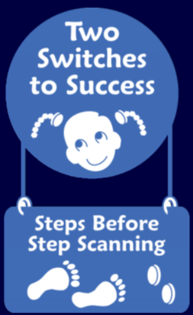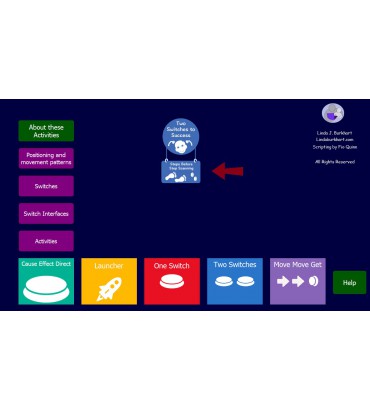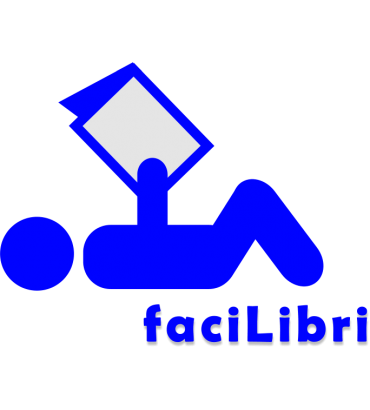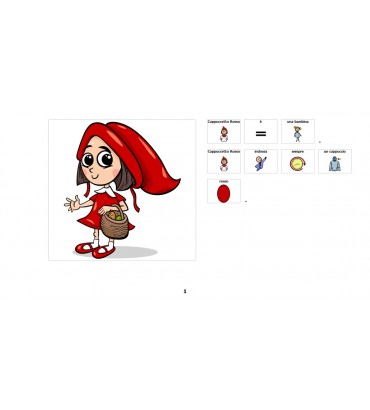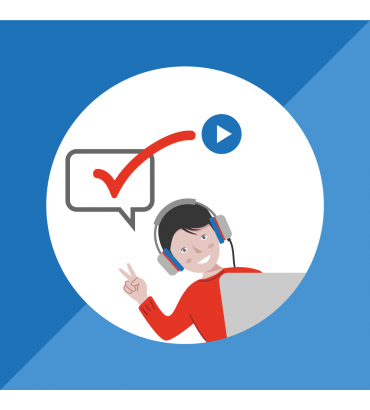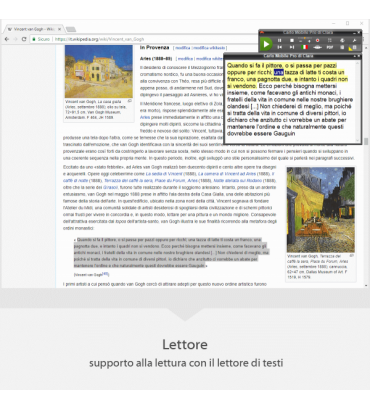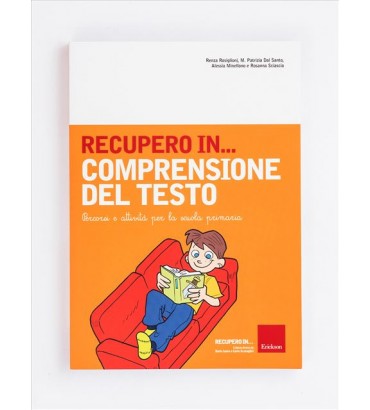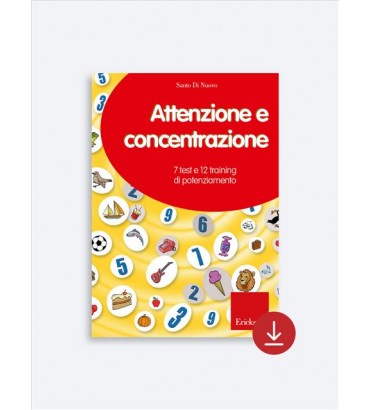.
I SOFTWARE DIDATTICI A SCANSIONE: PRIMA PARTE
del: 03/03/2005
Qualche tempo fa abbiamo affrontato l'argomento degli ausili informatici a scansione, indirizzati per lo più ad una utenza adulta ("La gestione del computer con la scansione da parte di soggetti con gravi disabilità motorie" alla pagina /archivio69.htm del nostro sito).
L'argomento di questo mese riguarda i software didattici a scansione, con particolare attenzione alle proposte dirette all'età evolutiva.
I software didattici a scansione sono quei giochi che è possibile svolgere al computer premendo un unico tasto o sensore, quando problemi di natura per lo più motoria non consentono di utilizzare il mouse o altri sistemi di puntamento, come ad esempio lo schermo tattile.
Chi desidera avere maggiori chiarimenti sul concetto di scansione può visionare l'articolo in archivio:"La scansione cosa è, come si può realizzare, quali problemi può presentare" alla pagina /archivio6.htm del nostro sito.
In questo primo "incontro" parleremo degli aspetti più tecnici dei software didattici a scansione, con l'intenzione di fare un po' di chiarezza in un campo in cui spesso si creano confusioni inutili. Questa mancanza di chiarezza causa sovente un utilizzo scorretto o incompleto degli ausili informatici o addirittura un loro acquisto indiscriminato e casuale.
Occorre innanzi tutto spiegare cosa è un software a scansione e come è possibile utilizzarlo tramite uno o due sensori.
Quando un bambino presenta severe difficoltà motorie spesso non è in grado di imprimere una precisa direzione al mouse per orientarlo sugli oggetti sui quali vorrebbe cliccare.
Si aprono allora due alternative: o l'utilizzo di software predisposti per essere utilizzati solo a scansione (come Blob, Anastasis), o l'utilizzo di software che prevedono l'accesso sia tramite mouse, sia tramite la scansione (come Gioca con Teddy, LaraMera). Rimane quindi esclusa la stragrande maggioranza dei software didattici in commercio, che non prevede questa modalità di accesso.
Questi software a scansione propongono al bambino diverse alternative, richiedendo che l'utilizzatore prema un pulsante della tastiera o un sensore quando il computer gli propone (ad esempio attraverso una cornice luminosa) l'oggetto che vuole scegliere.
Sorge però un problema: ogni software a scansione richiede che la scelta venga compiuta premendo generalmente un tasto della tastiera (spazio, invio, F11, freccia sinistra, ecc). Ne consegue che se il bambino è in grado di premere senza fatica il tasto richiesto per dare la conferma non si pongono ulteriori problemi. Al contrario, se il bambino non è in grado di farlo, è necessario emulare la funzione dello specifico tasto con un sensore esterno. E' infatti possibile reperire diversi tipi di sensore per avere la possibilità di scegliere quello che l'utente è in grado di attivare con il minor sforzo possibile.
Da un punto di vista tecnico è importante precisare che i sensori non si collegano direttamente al PC, ma necessitano di un "tramite" (interfaccia o adattatore) che trasforma l'input dato dal sensore in un segnale significativo per un software specifico. Ad esempio, nel software Clicker, la conferma con la scansione automatica richiede il tasto "freccia sinistra"; l'interfaccia o adattatore dovrà dunque trasformare l'input del sensore in questo specifico segnale. Non esiste in commercio un adattatore che possa essere utilizzato per tutti i software a scansione; in tutti i casi è necessario verificare qual è l'input richiesto dal software e cercare l'interfaccia che trasformi il segnale del sensore in questo specifico segnale.
Questa problema esiste non solo per i programmi didattici, ma per tutti i software che prevedono il funzionamento a scansione come ad esempio le tastiere a video citate nell'articolo di dicembre 2004 (/archivio69.htm)
Esistono però adattatori con più funzioni che possono essere utilizzati con molti software a scansione (ad esempio HelpIbox 16) o adattatori programmabili le cui funzioni possono variare a seconda del software che si utilizza (ad esempio WoodPecker).
Chi poi possiede una tastiera programmabile come IntelliKeys o HelpIKeys ha già a disposizione un adattatore per sensori praticamente universale, in quanto queste tastiere presentano alcuni ingressi per sensori che si possono programmare.
Infine, esistono alcuni mouse che consentono di spostare la funzione del click del mouse su sensori esterni (joystick e trackball N-Abler prodotti da Pretorian, e Trackball prodotti da Penny and Giles Computer Product,
v. figura sotto, HelpIJoy prodotto da HelpIcare, una versione di Big Track prodotta da Infogrip, v. figura sotto): quando i software accettano come conferma anche il click del mouse (come molti prodotti di Anastasis e Lara Mera), ecco che anche in questo caso non è necessario ricorrere ad adattatori esterni. Attenzione: il click del mouse in questo caso NON corrisponde all'uso completo del mouse, in quanto lo spostamento diretto del puntatore rimane impossibile.
Abbiamo quindi chiarito che un software didattico a scansione si utilizza tramite la pressione di uno o due tasti della tastiera o uno o due sensori. Ipotizziamo ora di avere sullo schermo quattro immagini allineate: un cane, un gatto, una rana ed un cavallo: cliccando sull'immagine si sente il verso dell'animale. Se il bambino non controlla il mouse, si può impostare la scansione visiva lineare automatica con una cornice che evidenzia in successione gli animali. Si collega un opportuno adattatore al computer e all'adattatore si connette ad esempio un sensore a pulsante. A questo punto, se il bambino preme il sensore quando è evidenziato il cavallo, si sentirà un nitrito.
Ipotizziamo di regolare i tempi della scansione per non creare attese troppo lunghe, ma anche per dare il tempo al bambino di premere il sensore prima che la cornice luminosa "scappi". Se il bambino mostra di annoiarsi molto, è possibile tentare una scansione manuale : si collega un secondo sensore all'adattatore ed il bambino con un sensore fa avanzare la cornice luminosa, con l'altro sensore esprime la conferma.
Se il bambino ha difficoltà nel seguire la cornice, è possibile accompagnare la scansione visiva con la scansione acustica: man mano che la cornice avanza, una sintesi vocale o una voce registrata possono nominare l'animale in quel momento evidenziato.
Se invece che 4 avessimo 8 animali, la scansione lineare comincerebbe senz'altro a diventare noiosa e sarebbe bene sostituirla con una scansione riga-colonna o colonna-riga: dividendo gli animali in 2 righe e 4 colonne ed ipotizzando di voler scegliere il gatto (2° riga, 3° colonna), con una scansione riga-colonna la cornice luminosa mi proporrebbe prima la scelta di una intera riga (e dovrei scegliere la seconda), poi mi proporrebbe ciascun elemento della riga scelta (ed in questo caso dovrei scegliere il terzo).
E' importante che lo spostamento della scansione segua una logica abbastanza prevedibile, per non costringere il bambino a vagare con lo sguardo attraverso tutto lo schermo nella ricerca dell'indicatore luminoso.
Abbiamo con questo esempio introdotto diverse variabili che si possono incontrare impostando la scansione: scansione visiva e/o acustica; scansione automatica o manuale (1-2 sensori); scansione lineare, riga-colonna o colonna-riga; definizione dei tempi della scansione. Queste sono solo alcune delle voci che è possibile impostare nei software a scansione.
In genere in tutti i software didattici a scansione è possibile definire il tempo di scansione, mentre non sempre gli altri parametri sono configurabili: molto spesso la scansione acustica non è prevista, altre volte è prevista solo la scansione lineare, ecc.
E' di importanza fondamentale, quando si propongono questi software a bambini con problemi motori importanti, valutare per ciascun prodotto tutte le possibilità di regolazione dei parametri della scansione (spesso si possono valutare anche dalle versioni dimostrative).
Fatte queste necessarie precisazioni, nel prossimo articolo andremo ad analizzare diversi software a scansione fornendo alcune indicazioni anche in merito agli aspetti tecnici oggi approfonditi.
Dott.ssa Cristina Sassi- c.sassi@leonardoausili.com
ATTIVITA' PER L'AVVIAMENTO ALL'USO DEI SENSORI
PACCHETTO PER IL SOFTWARE